IFTTTで解決できるお悩み
・天気予報をチェックするのを忘れた
・突然の雨で濡れてしまった
IFTTTを使えば、雨が降りそうになると通知してくます。
アプレットは実は自作したほうが使い勝手が良いのをご存知ですか?
他のユーザーのアプレットを流用する
メリット
アプレットがすぐ利用できる。
デメリット
設定は作った人次第
アプレットを自作する
メリット
細かい調整が可能。
自分好みにカスタマイズできる。
デメリット
英語を読めないと設定できない。
バグが出たら自分で直す必要がある。
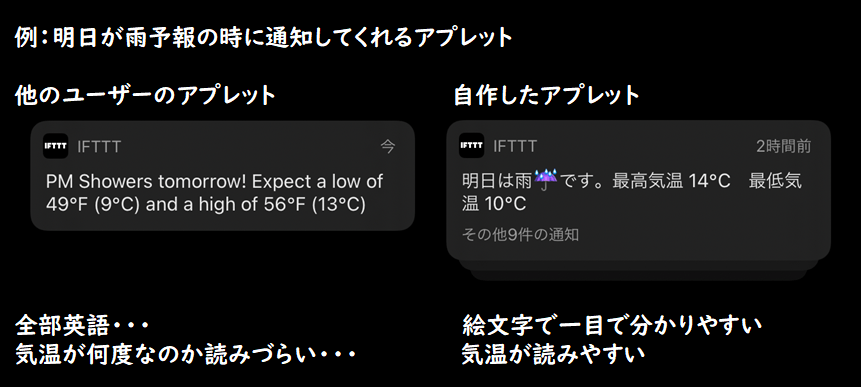
この記事では、IFTTT初心者でもアプレットを自作できるように解説します。
IFTTT(イフト)ってなに?
(ご存じの方は飛ばしてください)
IFTTTは「IF This Then That」の頭文字から名前をとったもので「サービス」と「サービス」をつなげるパイプのような役割を担ってくれるWebサービスです。IFTTTを使えば、今まで手作業でやっていたことを自動化することができます。
「サービス」とは
・GPSなどのスマホ機能
・Google Home、ルンバなどのスマート家電
・Google DriveのようなWebサービス
・LINEのようなスマホアプリ
を指します。
アプレットを自作しよう【初級:雨が降ると通知】
初回なので、まずは簡単なものから。雨が降る(降りそうになる)と通知してくれるアプレットを作ってみましょう。なお、作り方の解説は、iphone画面で行います。PCやAndroidスマホでも大まかな流れは一緒です。
1.IFTTTアプリを開き、「Create」をタップ
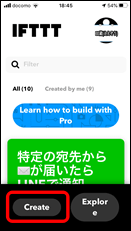
2.「If This」をタップ。ここでIFTTTが命令を実行するきっかけになる部分を決めます。トリガーと呼ばれます。
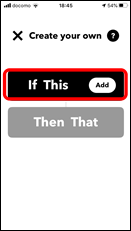
3.検索窓に「weather」と打つと、画面のようになります。「Weather Underground」をタップ
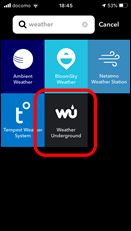
4.「Current condition change to」をタップ。これは「今の天気が○○に変わったら」という意味です。○○はこの次に設定します。
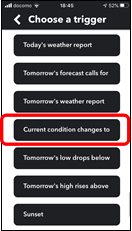
他のトリガーの翻訳
- Current pollen count reses above : 花粉の量が××以上になったら
- Current humidity level reses above : 湿度が◎◎以上になったら
- Today’s weather report:○時△分時点での今日の天気予報を
- Tomorrow’s forecast calls for:明日の天気予報が○○だったら
- Tomorrow’s weather report:○時△分時点での明日の天気予報を
- Current condition change to:天気が○○になったら
- Tomorrow’s low drops below:明日の気温が××℃以下なら
- Tomorrows high rises above:明日の気温が××℃以上なら
- Sunset:日が沈んだら
- Wind speed rises above:風速が◎◎以上になったら
- Current tempreture rises above:気温が××℃以上になったら
- Sunrise:日が昇ったら
- Current UV index rises above:UV(紫外線が)◇◇以上になったら
- Current temperature drops below : 気温が××℃以下になったら
5.「Current condition」(今の天気)を「Rain」(雨)に設定します。
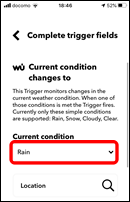
6.下にスクロールすると地図が現れます。天気予報したい場所(自宅や職場)に設定しましょう。
7.一番下までスクロールして「Create triger」をタップ
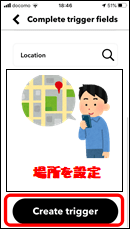
8.前の画面に戻ります。「If」のところが画面のようになっていればOK。つづいて「Then That」をタップ
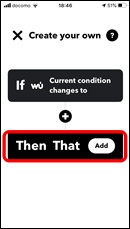
9.検索窓で「noti」と打つと画面のようになります。「Notification」をタップ。
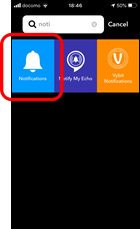
10.赤枠をタップ。これはIFTTTアプリが通知してくれることを意味します。上の選択肢はリッチテキストで通知してくれます。雨が降ることを知らせるだけなので、リッチテキストである必要はありません。下を選びましょう。
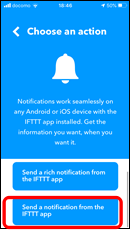
11.「Message」の中に通知文を入力します。デフォルトは下の画像です。英語で分かりづらいので日本語に変えてもOKです。
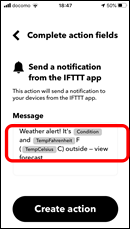
この時「気温」などの情報も通知文に入れることができます。検索窓をタップすると、左下に「Add Ingredient」という文字が現れますので、これをタップすると下の画面になります。雨の通知以外に知りたい情報があれば追加しましょう。
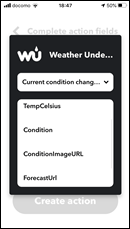
そのほか通知文に入れられる情報
- TempFahrenheit:気温(F)
- TempCelsius:気温(℃)
- Condition:天気
- ConditionImageURL:天気イメージのURL
- ForecastUrl:天気予報のURL
- CheckTime:時刻
12.画面を一番下までスクロールさせて「Create action」をタップ。これで完成です。
雨が降ると、こんな感じで通知してくれます。雨が降るか降らないか微妙な天気での時に重宝します。
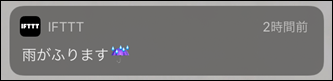
おすすめのアプレット
「自作とかいいから、おすすめのアプレット教えろ!」という方のために、以前私がおすすめした記事を紹介します。
https://www.eezoublog.com/device_software/139/
最後に
今回は、超基本的なアプレットの設定方法でした。超基本ですが、アプレットを作る作業はこれの延長に過ぎません。難しいことはほとんどありません。まずはこの記事で基本をおさえましょう。
私は、自動化やプログラミングに元々くわしい人間ではないですが、IFTTTはそんな私でも十分に使えるように作られています。みなさんも明日からの便利な自動化生活に向けてIFTTTアプレットを自作してみてはいかがでしょうか?


